Cómo conectarse a un servidor FTP por cmd en Windows

El comando "ftp" permite llevar a cabo la conexión a un servidor FTP vía la línea de comandos en Windows. En este artículo lo vemos más en profundidad y, además, mostraremos cómo descargar y copiar archivos desde allí.
¿Cómo utilizar el comando "ftp"?
- Ciertas opciones de este comando permiten automatizar la conexión ofreciendo una lista de comandos contenidos en un fichero de texto:
ftp -i -s:cmd_ftp.txt
- En el que cmd_ftp.txt contiene las siguientes líneas:
open ftp.ccm.net user MiLogin MiContraseña binary
- También es posible especificar un puerto específico poniendo después del servidor remoto un espacio y el número de puerto.
- Si deseas más información escribe:
Inicio / Ejecutar / cmd /k ftp -?
- Para usos más avanzados, se recomienda utilizar el comando "ncftp". El cliente debe ser descargado e instalado.
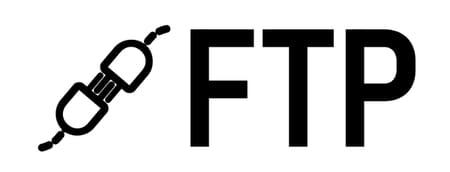
¿Cómo descargar archivos con FTP por cmd en Windows 10?
Conectar a un servidor FTP
- Abre el Símbolo del sistema (Command Prompt).
- Escribe 'ftp' y presiona Enter.
- Escribe 'open <nombre_del_servidor>' o 'open <direccion_ip>' para conectarte al servidor FTP.
- Ingresa tu nombre de usuario y contraseña cuando se te solicite.
Descargar un archivo
- Una vez conectado, navega al directorio deseado con 'cd <nombre_del_directorio>'.
- Usa el comando 'get <nombre_del_archivo>' para descargar el archivo a tu máquina local.
¿Cómo copiar archivos con FTP por cmd en Windows 10?
Sigue estos pasos:
- Navega al directorio donde deseas colocar el archivo con 'cd <nombre_del_directorio>'.
- Usa el comando 'put <ruta_del_archivo_local>' para subir el archivo desde tu máquina local al servidor FTP.
¿TIENES MÁS PREGUNTAS SOBRE CMD EN WINDOWS? ¡CONSULTA NUESTRO FORO DE DISCUSIÓn!
Tema
Respuestas

